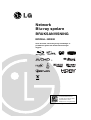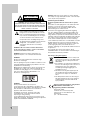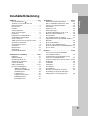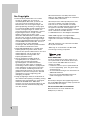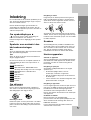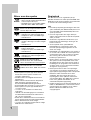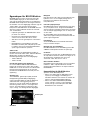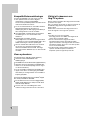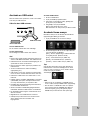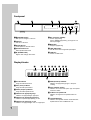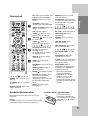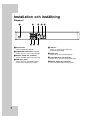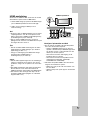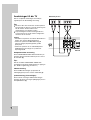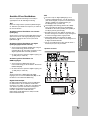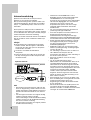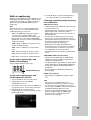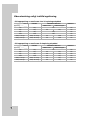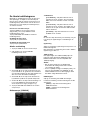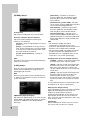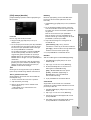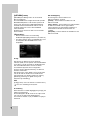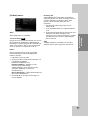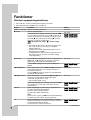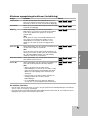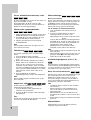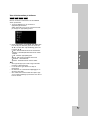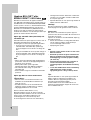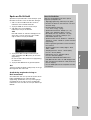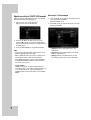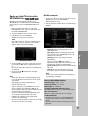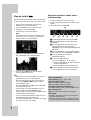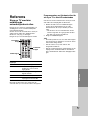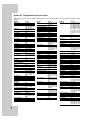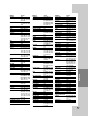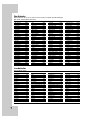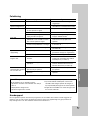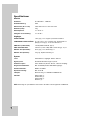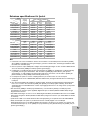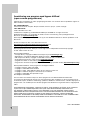Network
Blu-ray spelare
BRUKSANVISNING
MODELL: BD300
Innan du ansluter, startar eller gör några inställningar av
produkten läs igenom hela den här bruksanvisningen
noggrant.
Som en ENERGY STAR
®
partner,
har LG fastställt att denna
produkt eller produkt-modeller
uppfyller ENERGY S
TAR
®
riktlinjerna för energi besparing.
E
NERGY
STAR
®
är ett registrerat märke i USA.

2
Denna åskblixt med ett pilhuvud i en liksidig
triangel avser att varna användaren för att det
finns oisolerad farlig spänning inuti produktens
hölje som kan vara tillräckligt stor för att utgöra
en risk för människor att få elektriska stötar.
Utropstecknet inom en liksidig triangel avser
att uppmärksamma användaren på att det finns
viktiga drifts- och underhålls- (service-)
anvisningar i den litteratur som medföljer
produkten.
VARNING: FÖR ATT MINSKA RISKEN FÖR BRAND
ELLER ELEKTRISKA STÖTAR, UTSÄTT INTE DENNA
APPARAT FÖR REGN ELLER FUKT.
VARNING: Installera inte denna utrustningen i ett
begränsat utrymme, t ex en bokhylla eller liknande.
VARNING:
Blockera inte några ventilationshål. Installera enligt
tillverkarens anvisningar.
Hål och öppningar i höljet är avsedda för ventilation, för att
säkerställa tillförlitlig användning av produkten och för att
skydda den från överhettning.
Öppningarna får aldrig blockeras genom att man placerar
produkten på en säng, soffa, matta eller liknande yta.
Produkten får aldrig byggas in, t ex i en bokhylla eller ett
rack om inte riktig ventilation tillhandahålles och
tillverkarens anvisningar följs.
VARNING:
Denna produkt använder ett lasersystem.
För att garantera säker användning av produkten, läs
denna bruksanvisning noggrant och behåll den för framtida
bruk. Kontakta en auktoriserad serviceverkstad om
apparaten skulle behöva underhåll.
Användning av kontroller, justeringar eller andra
förfaranden än de som beskrivs häri kan leda till
exponering för farlig strålning.
För att undvika direkt exponering för laserstrålen, försök
aldrig öppna ytterhöljet. Synlig laserstrålning när apparaten
öppnas. TITTA INTE IN I STRÅLEN.
VIKTIGT: Apparaten får inte utsättas för vatten (droppar
eller stänk) och inga vätskefyllda föremål, som till exempel
vaser, får placeras på apparaten.
VIKTIGT angående elkabeln
De flesta apparater behöver anslutas till en separat
krets.
Det innebär en enda utgångskrets som endast driver den
apparaten och inte har några andra utgångar eller
förgreningskretsar. Läs specifikationssidan i den här
bruksanvisningen för säkerhets skull.
Överbelasta inte vägguttag. Överbelastade vägguttag,
lösa eller skadade vägguttag, förlängningssladdar, nötta
elkablar eller skadad eller sprucken ledningsisolering är
farliga. Alla dessa problem kan leda till elektriska stötar och
eldsvåda. Undersök regelbundet produktens kabel. Om det
finns några tecken på skada eller försämring kopplar du
ur den, slutar använda apparaten och låter en behörig
servicetekniker byta kabeln mot en exakt likadan reservdel.
Skydda elkabeln från fysisk eller mekaniska skada som
vridning, böjning och klämning (till exempel i en dörr eller
för att någon går på den). Var särskilt aktsam om
kontakter, vägguttag och den punkt där sladden kommer ut
ur apparaten.
För att koppla bort enheten från nätström, dra ut
nätsladdskontakten. Se till att kontakten är lättåtkomlig på
den plats där du installerar produkten.
Kassering av din gamla apparat
1. När den här symbolen med en överkryssad
soptunna på hjul sitter på en produkt innebär
det att den regleras av European Directive
2002/96/EC.
2. Alla elektriska och elektroniska produkter bör
kasseras via andra vägar än de som finns för
hushållsavfall, helst via för ändamålet
avsedda uppsamlingsanläggningar som
myndigheterna utser.
3. Om du kasserar din gamla apparat på rätt
sätt så bidrar du till att förhindra negativa
konsekvenser för miljön och människors
hälsa.
4. Mer detaljerad information om kassering av
din gamla apparat kan du få av kommunen,
renhållningsverket eller den butik där du
köpte produkten.
Denna produkt har tillverkats i enlighet med
EMC-direktivet 2004/108/EC och
lågspänningsdirektivet 2006/95/EC.
Europeiskt ombud:
LG Electronics Service Europe B.V.
Veluwezoom 15, 1327 AE Almere, The
Netherlands
(Tel : +31-036-547-8940)
VAR FÖRSIKTIG
RISK FÖR ELEKTRISKA
STÖTAR - ÖPPNA INTE
VARNING: FÖR ATT MINSKA RISKEN FÖR
ELEKTRISKA STÖTAR TAG INTE BORT NÅGRA PANELER
(INTE HELLER BAKSIDAN). ENHETEN INNEHÅLLER INGA
SERVICEBARA DELAR LÅT KVALIFICERAD SERVICEPER-
SONAL UTFÖRA ALL SERVICE.

3
Inledning
Innehållsförteckning
Inledning . . . . . . . . . . . . . . . . . . . . . . . . . . . .5-11
Om symboldisplayen . . . . . . . . . . . . . . . .5
Symboler som används i den här
bruksanvisningen . . . . . . . . . . . . . . . . . . . . .5
Om skivorna . . . . . . . . . . . . . . . . . . . . . . . . .5
Kondens . . . . . . . . . . . . . . . . . . . . . . . . . . . .5
Hantera apparaten . . . . . . . . . . . . . . . . . . . .5
Skivor som kan spelas . . . . . . . . . . . . . . . . .6
Regionkod . . . . . . . . . . . . . . . . . . . . . . . . . .6
Egenskaper för BD-ROM-skiva . . . . . . . . . . .7
Kompatibilitetsanmärkningar . . . . . . . . . . . . .8
Vissa systemkrav . . . . . . . . . . . . . . . . . . . . .8
Viktigt att observera om färg-TV-system . . . . .8
Använda en USB-enhet . . . . . . . . . . . . . . . . .9
Använda Home-menyn . . . . . . . . . . . . . . . . .9
Frontpanel . . . . . . . . . . . . . . . . . . . . . . . . . .10
Displayfönster . . . . . . . . . . . . . . . . . . . . . . .10
Fjärrkontroll . . . . . . . . . . . . . . . . . . . . . . . . .11
Använda fjärrkontrollen . . . . . . . . . . . . . . . .11
Installation och inställning . . . . . . . . . . . .12-23
Bakpanel . . . . . . . . . . . . . . . . . . . . . . . . . . .12
HDMI-anslutning . . . . . . . . . . . . . . . . . . . . .13
Anslutningar till din TV . . . . . . . . . . . . . . . . .14
Ansluta till en förstärkare . . . . . . . . . . . . . . .15
Internet-anslutning . . . . . . . . . . . . . . . . . . .16
Ställa in upplösning . . . . . . . . . . . . . . . .17-18
De första inställningarna . . . . . . . . . . . . . . .19
- Allmän användning . . . . . . . . . . . . . . . .19
- Skärmmenyn [VISNING] . . . . . . . . . . .19
- [SPRÅK]-menyn . . . . . . . . . . . . . . . . .20
- [LJUD]-menyn . . . . . . . . . . . . . . . . . . .20
- [LÅS]-menyn (barnlås) . . . . . . . . . . . . .21
- [NÄTVERK]-meny . . . . . . . . . . . . . . . .22
- [ÖVRIGA]-menyn . . . . . . . . . . . . . . . . .23
Användning . . . . . . . . . . . . . . . . . . . . . . . .24-32
Allmänna uppspelningsfunktioner . . . . . .24-25
Om en skärmbild med skivmeny visas . . . . .26
Förstora den uppspelade bilden . . . . . . . . . .26
Tidssökning . . . . . . . . . . . . . . . . . . . . . . . .26
Hoppa över, sök . . . . . . . . . . . . . . . . . . . . .26
Söka markeringar . . . . . . . . . . . . . . . . . . . .26
Använda färgknapparna (A, B, C, D) . . . . .26
Minne för senaste bildsekvens . . . . . . . . . .26
Skärmsläckare . . . . . . . . . . . . . . . . . . . . . .26
Visa skivinformation på skärmen . . . . . . . . .27
Uppleva BD-LIVE™ eller BONUS VIEW™ i
BD-Video . . . . . . . . . . . . . . . . . . . . . . . . . .28
Spela en DivX-filmfil . . . . . . . . . . . . . . . . . .29
Spela en skiva i DVD VR-format . . . . . . . . .30
Spela en ljud-CD-skiva eller MP3/WMA-filer 31
Visa en fotofil . . . . . . . . . . . . . . . . . . . . . . .32
Referens . . . . . . . . . . . . . . . . . . . . . . . . . . .33-40
Styra en TV med den medföljande
universalfjärrkontrollen . . . . . . . . . . . . . . . . .33
Programmering av fjärrkontrollen för att
styra TV:n med tillverkarkoden . . . . . . . . . .33
Koder för TV-apparater som kan styras . .34-35
Språkkoder . . . . . . . . . . . . . . . . . . . . . . . . .36
Landskoder . . . . . . . . . . . . . . . . . . . . . . . .36
Felsökning . . . . . . . . . . . . . . . . . . . . . . . . .37
Kundsupport . . . . . . . . . . . . . . . . . . . . . . . .37
Specifikationer . . . . . . . . . . . . . . . . . . . . . .38
Enhetens specifikationer för ljud ut . . . . . . .39
Anmärkning om program med öppen
källkod (open source-programvara) . . . . . . .40

4
Om Copyrights
Eftersom AACS (Advanced Access Content
System) är godkänt som ett system för
innehållsskydd för BD-format, på samma sätt
som CSS (Content Scramble System) för
DVD-formatet, finns vissa begränsningar vad
gäller uppspelning, utmatning av analog signal
osv. för AACS-skyddat innehåll. Funktionerna för
enheten och begränsningar för enheten kan
variera beroende på när du köpte den, eftersom
begränsningarna kan ha antagits och/eller
ändrats av AACS efter att denna enhet
tillverkades. BD-ROM-märket och BD+ används
dessutom som system för skydd av innehåll för
BD-format, vilket lägger till vissa begränsningar
inklusive uppspelningsbegränsningar för innehåll
med BD-ROM-märke och/eller BD+. För att få
mer information om AACS, BD-ROM-
markeringen, BD+ eller denna produkt kontaktar
du ett auktoriserat kundservicecenter.
Många BD-ROM/DVD-skivor är kodade med
kopieringsskydd. På grund av detta, ska du
endast ansluta spelaren direkt till TV:n, inte via en
videobandspelare. Om du ansluter till en
videobandspelare förvrängs bilden från
kopieringsskyddade skivor.
Den här produkten innehåller teknik för
copyrightskydd som är skyddad av vissa
patent i USA och andra immateriella
äganderättigheter som tillhör Macrovision
Corporation och andra ägare av rättigheter.
Användning av denna teknik för copyrightskydd
måste godkännas av Macrovision Corporation
och är avsedd för användning i hemmet och
andra begränsade visningar, om inte annat har
godkänts av Macrovision Corporation. Omvänd
ingenjörskonst (reverse engineering) eller
isärtagning är förbjudet.
Enligt copyrightlagar i USA och andra länder är
icke-auktoriserad inspelning, användning, visning,
distribution eller ombearbetning av TV-program,
videoband, BD-ROM-skivor, DVD-skivor,
CD-skivor och annat material inte tillåtet och kan
innebära att du blir skadeståndsskyldig enligt
civil- eller straffrätt.
Tillverkad med licens från Dolby Laboratories.
Dolby och den dubbla D-symbolen är varumärken
som tillhör Dolby Laboratories.
Tillverkad på licens under följande patent i USA:
5,451,942; 5,956,674; 5,974,380; 5,978,762;
6,487,535 & och andra utfärdade och vilande
patent i USA och världsomfattande patent. DTS är
ett registrerat varumärke. DTS-logotypen och
symbolen, DTS-HD och DTS-HD Advanced Digital
Out är varumärken som tillhör DTS, Inc.
© 1996-2007 DTS, Inc. Alla rättigheter förbehållna.
HDMI, HDMI-logotypen och High-Definition
Multimedia Interface är varumärken eller
registrerade varumärken som tillhör HDMI licensing
LLC.
”BD-LIVE” logotypen är ett varumärke som tillhör
Blu-ray Disc association.
”DVD Logo” är ett varumärke som tillhör DVD
Format/Logo Licensing Corporation.
Vad är SIMPLINK?
En del av funktionerna på denna enhet styrs av
TV:ns fjärrkontroll när du använder denna enhet
och en LG TV med SIMPLINK och när de är
anslutna via HDMI.
• Funktioner som kan styras av fjärrkontrollen till
LG TV är uppspelning, paus, sök, gå till, stopp,
strömpåslag m.m.
• Se TV:ns bruksanvisning för mer information om
SIMPLINK-funktionen.
• En LG TV som har SIMPLINK-funktionen är
märkt med logotypen som visas ovan.
Obs!
Beroende på skivtypen eller uppspelningsstatusen
kan en del SIMPLINK-funktioner skilja sig från de du
vill använda eller inte fungera.
För att använda BD-Live-funktionen
Måste du ansluta en extern USB-enhet till
USB-porten (se sidan 9).

5
Inledning
För att säkerställa att du använder produkten på rätt
sätt, ska du läsa bruksanvisningen noga och spara
den som framtida referens.
Den här bruksanvisningen ger information om
användning och underhåll av din spelare. Om du
behöver lämna in apparaten på service, kontakta en
auktoriserad reparatör.
Om symboldisplayen
” ” kan visas på TV:n under användning och
indikerar att funktionen som beskrivs i
bruksanvisningen inte är tillgänglig för det specifika
mediet.
Symboler som används i den
här bruksanvisningen
Obs!
Avser att uppmärksamma dig på speciell information
eller speciella driftegenskaper.
Tips:
Anger att det är ett tips eller annan information för
att göra uppgiften lättare.
Ett avsnitt vars titel har en av följande symboler är
endast tillämplig för skivor som representeras av
symbolen.
BD-ROM-skiva
DVD-Video-skivor, DVD±R/RW-skivor i
videoläge eller VR-läge och som är stängda
DVD±R/RW-skivor i AVCHD-format
DivX-filer
Ljud-CD-skivor
MP3-filer
WMA-filer
Fotofiler
Om skivorna
Skötsel av skivorna
Rör inte skivans uppspelningssida. Håll skivan i
dess kanter så att den inte får några fingeravtryck.
Sätt aldrig papper eller tejp på skivan.
Förvaring av skivor
När du har spelat en skiva, placera den i sitt fodral.
Lämna inte skivorna i direkt solljus eller på varma
platser och lämna dem aldrig i en parkerad bil som
står i solen.
Rengöring av skivor
Fingeravtryck och damm på skivorna kan göra att
bild- och ljudkvaliteten försämras. Innan du börjar
spela skivan ska du rengöra den med en ren trasa.
Torka av skivan från mitten och utåt.
Använd inte starka lösningsmedel som till exempel
alkohol, bensen, thinner, rengöringsmedel som säljs
i butikerna eller antistatiska sprayer som är avsedda
för äldre vinylskivor.
Kondens
Använd aldrig den här produkten omedelbart efter
att du tagit in den från en kall plats till en varm. Låt
den vara under två till tre timmar utan att använda
den. Om du använder produkten under dessa
förhållanden kan skivor och interna delar skadas.
Hantera apparaten
Vid frakt av apparaten
Spara originalkartongen och förpackningsmaterialet.
Om du behöver frakta apparaten är det bäst om du
packar den som den var när du mottog den för
bästa skydd.
Rengöring av yttre ytor
Använd den medföljande duken för att rengöra
spelarens ytor.
• Använd inte flyktiga vätskor, som tex.
insektsspray i närheten av apparaten.
• Om du använder kraftigt tryck när du torkar kan
du skada ytan.
• Låt inte enheten vara i kontakt med gummi- eller
plastföremål under en lång tid.
Rengöring av apparaten
För att rengöra apparaten använd en mjuk torr trasa.
Om ytorna är väldigt smutsiga kan du använda en
lätt fuktad trasa med ett milt rengöringsmedel.
Använd inte starka lösningsmedel t.ex. alkohol,
bensen, eller thinner eftersom dessa kan skada ytan
eller apparaten.
Underhåll av enheten
Den här enheten är en högteknologisk
precisionsenhet. Om den optiska pickup-linsen eller
delar i skivenheten blir smutsiga eller slitna, kan
bildkvalitén försämras.
För mer information bör du kontakta närmaste
auktoriserade servicecenter.
PHOTO
WMA
MP3
ACD
DivX
AVCHD
DVD
BD
Inledning

6
Skivor som kan spelas
Blu-ray-skivor
- Skivor som till exempel innehåller filmer
som kan köpas eller hyras
- BD-R/RE-skivor som innehåller ljudtitlar,
DivX-filer, MP3-, WMA- eller fotofiler.
DVD-VIDEO (8-cm/12-cm skiva)
Skivor som till exempel innehåller filmer
som kan köpas eller hyras
DVD-R (8-cm/12-cm skiva)
- Videoläge och endast stängda skivor
- Stödjer även skivor med dubbla lager
- AVCHD-format
DVD-RW (8-cm/12-cm skiva)
- VR-läge, videoläge och endast stängda
skivor
- AVCHD-format
DVD+R (8-cm/12-cm skiva)
- Endast stängd skiva
- Stödjer även skivor med dubbla lager
- AVCHD-format
DVD+RW (8-cm/12-cm skiva)
- Videoläge och endast stängda skivor
- AVCHD-format
Audio CD (8-cm/12-cm skiva)
Musik CD-skivor eller CD-R/CD-RW-
skivor i musik-CD-format som kan köpas
CD-R/CD-RW (8-cm/12-cm skiva)
CD-R/CD-RW-skivor som innehåller
ljudtitlar, DivX-, MP3-, WMA- eller fotofiler.
AVCHD (Advanced Video Codec High Definition)
• Denna spelare kan spela upp skivor i AVCHD-
format. Dessa skivor spelas normalt in och
används i videokameror.
• AVCHD-formatet är ett digitalt HD-format för
videokameror.
• MPEG-4 AVC/H.264-formatet kan komprimera
bilder med högre verkningsgrad än de
konventionella bildkomprimeringsformaten.
•
En del AVCHD-skivor använder ”x.v.Color”-formatet.
• Denna spelare kan spela upp AVCHD-skivor i
”x.v.Color”-format.
• ”x.v.Color” är ett varumärke som tillhör Sony
Corporation.
• ”AVCHD” och AVCHD-logotypen är varumärken
som tillhör Matsushita Electronic Industrial Co.,
Ltd. och Sony Corporation.
• En del skivor i AVCHD-format kan eventuellt inte
spelas upp beroende på inspelningsförhållandet.
• Skivor i AVCHD-format måste stängas.
• ”x.v.Color” ger ett bredare färgområde än vanliga
DVD-skivor för videokameror.
Regionkod
Den här enheten har en regionkod tryckt på
baksidan. Enheten kan endast spela BD-ROM- eller
DVD-skivor med samma märkning som på baksidan
av enheten eller med märkningen ”Alla”.
Obs!
Beroende på inspelningsutrustningens skick eller
själva CD-R/RW- (eller DVD±R/±RW)-skivan, kan
vissa CD-R/RW- (eller DVD±R/±RW)-skivor inte
spelas på enheten.
Fäst inte något märke eller någon etikett på
endera sidan (sidan med text eller den inspelade
sidan) av skivan.
Använd inte oregelbundet formade skivor (t.ex.
hjärtformade eller åttakantiga). Om du gör det
kan det orsaka fel.
Vissa inspelade skivor (CD-R/RW eller
DVD±R/RW) kan eventuellt inte spelas upp
beroende på inspelningsprogrammet och om
skivan har stängts.
DVD±R/RW- och CD-R/RW-skivor som spelats in
på en dator eller en DVD- eller CD-inspelare kan
eventuellt inte spelas upp om skivan är skadad
eller smutsig, eller om det finns smuts eller
kondens på spelarens lins.
Om du spelar in en skiva med en dator, även om
den spelas in med ett kompatibelt format, finns
det fall där den inte kan spelas upp på grund av
inställningarna för programmet som används för
att skapa skivan. (För mer information kontaktar
du utgivaren av programmet.)
Denna spelare kräver skivor och inspelningar
som uppfyller vissa tekniska standarder för att
uppnå optimal uppspelningskvalitet. Förinspelade
DVD-skivor ställs automatiskt in för dessa
standarder. Det finns många olika typer av
inspelningsbara skivor (inklusive CD-R-skivor
som innehåller MP3- eller WMA-filer) och dessa
kräver vissa gällande förhållanden för att
säkerställa kompatibel uppspelning.
Kunder ska observera att det krävs tillstånd för att
ladda ner MP3/WMA-filer och musik från Internet.
Vårt företag har inte rättigheter att ge sådana
tillstånd. Tillstånd ska alltid sökas från
copyright-ägaren.

7
Egenskaper för BD-ROM-skiva
BD-ROM-skivor kan lagra 25 GB (ett lager) eller
50 GB (dubbla lager) på en skiva med en sida –
cirka 5 till 10 gånger kapaciteten för en DVD-skiva.
BD-ROM-skivor stödjer även den högsta kvaliteten
för HD-video som finns tillgängligt i industrin (upp till
1920 x 1080) – Stor kapacitet innebär ingen
kompromiss med bildkvalitet. En BD-ROM-skiva har
dessutom samma välkända storlek och utseende
som en DVD-skiva.
• Följande egenskaper för BD-ROM-skivor beror
på skivan och varierar.
• Utseende och navigering bland funktioner
varierar också från en skiva till en annan.
• Alla skivor har inte egenskaperna som beskrivs
nedan.
• BD-ROM-skivor och hybridskivor har både
BD-ROM- och DVD- (eller CD)-skikt på en sida.
På sådana skivor kan endast BD-ROM-skiktet
spelas upp med den här spelaren.
Video-codec
BD-ROM-formatet för filmdistribution stödjer tre
mycket avancerade video-codec, inklusive MPEG-2,
MPEG4 AVC (H.264) och SMPTE VC1.
HD-videoupplösningar finns också tillgängliga:
• 1920 x 1080 HD
• 1280 x 720 HD
För HD-uppspelning (high definition)
För att visa HD-innehåll från BD-ROM-skivor
behöver du en HDTV. Vissa skivor kan erfordra
HDMI OUT för att du ska kunna visa HD-innehåll.
Det kan finnas begränsningar för att visa HD-
innehåll från BD-ROM-skivor beroende på TV:ns
upplösning.
Grafiska plan
Två individuella, grafiska plan (skikt) med full
HD-upplösning (1920x1080) är tillgängliga,
ovanpå HD-videoskiktet. Ett skikt är tilldelat till
videorelaterade, ramnoggrann grafik (t ex
textremsor) och det andra skiktet är tilldelat till
interaktiva grafiska element, t ex knappar eller
menyer. För båda skikten kan det finnas olika
svep-, tonings- och rullningseffekter tillgängliga.
Menyljud
När du markerar eller väljer ett menyalternativ, kan
ljud höras som t ex en knapptryckning eller en
kommentar som förklarar det markerade
menyalternativet.
Flersides-/popup-menyer
Med DVD-Video avbryts uppspelningen varje gång
en ny menyskärm visas. På grund av BD-ROM-
skivans förmåga att förinläsa information från skivan
utan att avbryta uppspelningen, kan en meny bestå
av flera sidor.
Du kan bläddra genom menysidorna eller välja
andra menyvägar medan ljud och bild fortsätter att
spelas upp i bakgrunden.
Interaktivitet
Vissa BD-ROM-skivor kan innehålla animerade
menyer och/eller småspel.
Bildspel som går att bläddra i
Med BD-ROM-skivor kan du bläddra igenom olika
stillbilder medan ljudet fortsätter att spelas upp.
Undertext
Beroende på vad som finns på BD-ROM-skivan kan
du välja olika teckensnitt, storlekar och färger för en
del undertexter. Undertexter kan även vara
animerade, rullas eller tonas in och ut.
BD-J interaktiv funktion
BD-ROM-formatet understödjer Java för interaktiva
funktioner. ”BD-J” erbjuder tillverkare nästintill
obegränsad funktionalitet för att skapa interaktiva
BD-ROM-titlar.
Kompatibilitet för BD-ROM-skiva
Spelaren stöder BD-ROM profil 2.
• Skivor som stöder BD-Live (BD-ROM version
2 profil 2) som möjliggör användningen av
interaktiva funktioner när enheten är ansluten till
Internet, förutom BONUSVIEW-funktionen.
• Skivor som stöder BONUSVIEW (BD-ROM
version 2 profil 1 version 1.1/Final Standard
Profile) som gör att virtuella paket eller bild-i-
bild-funktioner kan användas.
Inledning
Grafiska plan
HD Video

8
Kompatibilitetsanmärkningar
Eftersom BD-ROM är ett nytt format, kan det
finns problem med vissa skivor, digitala
anslutningar och annan kompatibilitet.
Om du får kompatibilitetsproblem kontaktar du ett
auktoriserat kundservicecenter.
För att visa HD-innehåll och omvandla standard
DVD-innehåll uppåt kan du behöva en
HDMI-ingång eller en DVI-ingång med HDCP på
den visningsenheten som du använder.
Vissa BD-ROM- och DVD-skivor kan begränsa
användningen av vissa kommandon eller
funktioner.
Egenskaperna för Dolby TrueHD,
Dolby Digital Plus och DTS-HD är begränsad till
7.1-kanaler om man använder Digital Audio- eller
HDMI-anslutning för enhetens ljudutsignal.
Du kan använda den USB-enhet som används
för att lagra viss skivrelaterad information,
inklusive nerladdat online-innehåll. Hur länge
denna information bibehålls styrs av den skiva du
använder.
Vissa systemkrav
För uppspelning av HD-video (high definition):
HD-skärm med COMPONENT- eller
HDMI-ingångar.
BD-ROM-skiva med HD-innehåll (High Definition).
Skärmen måste ha DVI-ingång med HDMI eller
HDCP för en del innehåll (enligt vad som anges
av skivans tillverkare).
För att omvandla en DVD-skiva med SD-format
uppåt, måste du ha en DVI-ingång med HDMI
eller HDCP på visningsenheten om innehållet är
kopieringsskyddat.
För flerkanalig ljuduppspelning med Dolby
®
Digital
Plus, Dolby TrueHD och DTS-HD:
En förstärkare/receiver med en inbyggd (Dolby
Digital, Dolby Digital Plus, Dolby TrueHD, DTS
eller DTS-HD)-dekoder.
Huvud-, mitt- och surroundhögtalare samt
subwoofer enligt vad som krävs för valt format.
Viktigt att observera om
färg-TV-system
Denna spelare använder olika färgsystem beroende
på skivan som spelas.
Om t ex spelaren spelar upp en skiva som spelats in
med NTSC-färgsystemet avges bilden som en
NTSC-signal.
Endast en TV som klarar flera färgsystem kan ta
emot alla signaler som avges från spelaren.
Obs!
Om du har en TV som använder
PAL-färgsystemet visas bilden förvrängd om du
spelar skivor inspelade i NTSC.
En TV som klarar flera färgsystem ändrar
automatiskt färgsystemet beroende på vilken
signal som inmatas. Om färgsystemet inte ändras
automatiskt stänger du av TV:n och sätter på den
för att visa normala bilder.
Om du försöker spela in NTSC-signaler från
spelaren med din inspelare, kanske inte
inspelaren spelar in signalen på rätt sätt.

9
Använda en USB-enhet
Den här enheten kan spela film-, musik- och fotofiler
som finns på USB-enheten.
Sätta i/ta bort USB-enheten
Ansluta USB-enheten
För in enheten rakt tills den sitter ordentligt.
Ta bort USB-enheten
Dra försiktigt bort USB-enheten eller -kabeln.
Obs!
Denna enhet stöder endast USB Flash-minnen och
externa USB HDD med FAT16- eller FAT32-format.
USB-enheten kan användas till lokal lagring för att
spela BD-Live-skivor med Internet.
Den här enheten stöder upp till fyra partitioner för
USB-enheten.
Ta inte ut USB-enheten under användning
(uppspelning etc.).
USB-enheter som kräver ytterligare programinstalla-
tioner när du har anslutit dem till en dator, stöds inte.
USB-enhet: USB-enhet som stöder USB 1.1 och
USB 2.0.
Filmfiler (DivX), musikfiler (MP3/WMA) och fotofiler
(JPEG/PNG) kan spelas. Detaljerad information
om varje alternativ finns på respektive sidor.
Regelbunden säkerhetskopiering rekommenderas
för att förhindra dataförluster.
Om du använder en USB-förlängningskabel eller
USB-hubb, detekteras USB-enheten eventuellt inte.
En del USB-enheter fungerar eventuellt inte med
den här enheten.
Digitalkameror och mobiltelefoner stöds inte.
USB-porten på enheten kan inte anslutas till en
dator. Enheten kan inte användas som
lagringsenhet.
Använda USB-enheten
1. Anslut en USB-enhet.
2. Tryck på HOME på fjärrkontrollen.
3. Välj något av alternativen [Film], [Musik] eller
[Foto] och tryck på ENTER.
4. Välj [USB] och tryck på ENTER.
Menyn Film, Musik eller Foto visas.
Mer information om menyn finns på sidorna 29-32.
Använda Home-menyn
Med Home-menyn får du åtkomst till all media för
uppspelning/inställning på enheten.
1. Tryck på HOME för att visa Home-menyn.
2. Använd knapparna b / B för att välja alternativ
och tryck därefter på ENTER.
[Film] – Startar uppspelning av videomedia eller
visar [Film]-menyn. (Sidorna 29-30.)
[Foto] – Visar FOTO-menyn. (Sidan 32)
[Musik] – Visar MUSIK-menyn. (Sidan 31)
[Inställn.] – Visar Inställn.-menyn. (Sidan 19)
Tips:
Om du väljer alternativet [Foto] eller [Musik] när
USB-enheten är anslutet samtidigt som en skiva
sätts i så visas en meny för val av media. Välj ett
media och tryck på ENTER.
Till exempel:
Obs!
• Enheten går in i stoppläge och HOME-menyn
visas om du trycker på HOME under uppspelning.
• Om du sätter i en DVD-skiva eller en ospelbar
skiva formaterad som ISO9660 eller UDF kan
alternativet [Film], [Foto] eller [Musik] väljas i
HOME-menyn. Men den kan inte spelas upp.
USB Flash Drive
USB External HDD
Inledning
Extern USB HDD
USB Flash-enhet

10
a
11
(POWER)-knapp
Slår på och stänger av enheten.
b Skivfack
Sätt in en skiva här.
c Displayfönster
Visar spelarens aktuella status.
d Fjärrkontrollsensor
Rikta fjärrkontrollen hitåt.
e Z (OPEN/CLOSE)
Öppnar eller stänger skivfacket.
f N / X (PLAY / PAUSE)
Startar uppspelning.
Pausar tillfälligt uppspelning, tryck igen för att
lämna pausläget.
g x (STOP)
Stoppar uppspelning.
h . / > (SKIP)
Går till nästa eller föregående spår/kapitel.
i USB-port
Anslut en USB-enhet.
Frontpanel
ab cd e
fg h i
Displayfönster
a TITLE-indikator
Anger aktuellt titelnummer.
b TRK (Track)-indikator
Anger aktuellt spårnummer.
c CHAP (Chapter)-indikator
Anger aktuellt kapitelnummer.
d Indikator för upprepningsläge
Indikerar att uppspelningen upprepas.
e Indikator för upprepningsläget ALL
Indikerar repeterad uppspelning av alla.
f Indikator för repetering av A-B
Indikerar att uppspelningen från A - B upprepas.
g RDM (Random)-indikator
Indikerar att uppspelningen görs i slumpvis
ordning.
h AGL-indikator (Angle)
Indikerar att scenen som spelas upp är inspelad
med flera vinklar.
i Indikator för fjärrkontroll
Indikerar att signalen från fjärrkontrollen tas
emot.
j Teckenindikatorer
Indikerar total speltid, förfluten tid, titelnummer,
kapitelnummer eller meddelande m.m.
TITLE CHAPTRK
A-BALL
RPT RDM AGL
abcdefghi
j

11
Inledning
a
POWER: Slår på och stänger av
spelaren.
TV POWER: Slår på och stänger
av TV:n.
OPEN/CLOSE (Z): Öppnar eller
stänger skivfacket.
PIP*: Växlar på/av sekundär video
(bild-i-bild) (endast BD-ROM).
REPEAT: Upprepar ett önskat
avsnitt.
PIP AUDIO*: Växlar på/av
sekundärt ljud (endast BD-ROM).
SUBTITLE ON/OFF: Slår på och
stänger av textremsan.
A-B: Upprepar sekvens.
AUDIO ( ): Väljer språk för
ljudspåret eller en ljudkanal.
SUBTITLE ( ): Väljer ett språk
för textremsor.
ANGLE ( ): Väljer en
kameravinkel, om tillgänglig.
b
Färgknapparna (A, B, C, D):
Används för att navigera i
BD-ROM-menyer.
De används även för [FOTO]-
och [MUSIK]-menyn.
DISPLAY: Visar eller stänger
skärmmenyer.
HOME: Visar eller stänger
Home-menyn.
DISC MENU: Tar fram menyn på
en skiva.
Riktningsknappar: Väljer ett
alternativ i menyn.
ENTER ( ): Bekräftar menyval.
RETURN (O): Stänger menyn
eller fortsätter uppspelning.
Funktionen att fortsätta
uppspelning fungerar eventuellt
inte beroende på BD-ROM-
skivan.
ZOOM: Visar eller stänger
[Zoom]-menyn.
MARKER: Markerar en punkt
under uppspelning.
TITLE/POPUP: Visar titelmenyn
för DVD-skivor eller popup-menyn
för BD-ROM-skivor om sådana
finns tillgängliga.
c
x (STOP): Stoppar uppspelning.
N (PLAY): Startar uppspelning.
X (PAUSE/STEP): Pausar
uppspelning.
SEARCH: Visar eller stänger
sökmenyn.
m / M (SCAN): Söka
bakåt eller framåt.
. / > (SKIP): Gå till nästa
eller föregående kapitel.
d
TV-kontrollknappar: Se sidan
33.
Sifferknapparna 0-9: Väljer
sifferalternativ i en meny.
CLEAR: Tar bort en markering på
sökmenyn eller ett nummer när
du anger lösenordet.
RESOLUTION: Ställer in
upplösningen för utsignalen från
för HDMI- och COMPONENT
VIDEO OUT-uttagen.
* Beroende på skivtyp eller
förinspelat innehåll på
BD-ROM-skivan kan olika
funktioner utföras på olika
medier, eller så ger vissa
knapptryckningar inget gensvar
(beroende på vilket media som
används).
Fjärrkontroll
a
b
c
d
Använda fjärrkontrollen
Rikta fjärrkontrollen mot fjärrsensor och tryck på
knapparna.
Varning
Blanda inte gamla och nya batterier. Blanda aldrig
olika typer av batterier (standard, alkaliska osv.).
Installera batteri i fjärrkontrollen
Ta bort batterilocket på
fjärrkontrollens baksida och
sätt i två R03-batterier (storlek
AAA) med och vända åt
rätt håll.

12
a AC IN-kontakt
Anslut medföljande nätsladd.
b COMPONENT VIDEO OUT (Y P
B PR)
Ansluts till en TV med Y Pb Pr-ingångar.
c DIGITAL AUDIO OUT (COAXIAL)
Ansluts till digital ljudutrustning (koaxial).
d HDMI OUT (Typ A)
Ansluts till en TV med HDMI-ingångar.
(Gränssnitt för digitalt ljud och bild)
e LAN-port
Anslut ett nätverk med kontinuerlig
bredbandsuppkoppling.
f VIDEO OUT
Ansluts till en TV med videoingångar.
g 2CH AUDIO OUT (vänster/höger)
Ansluts till en TV med 2-kanals ljudingång.
h DIGITAL AUDIO OUT (OPTICAL)
Ansluts till digital ljudutrustning (optisk).
Installation och inställning
Bakpanel
a b cde
fg h

13
Installation och
inställning
HDMI-anslutning
Om du har en HDMI-TV eller -skärm kan du ansluta
den till denna spelare med en HDMI-kabel.
1. Anslut HDMI-uttaget på spelaren till HDMI-uttaget
på en HDMI-kompatibel TV eller monitor (H).
2. Ställ in TV:ns ingång på HDMI (se TV:ns
bruksanvisning).
Obs!
Du måste välja en HDMI-ljudutgång och en högsta
samplingsfrekvens som din TV accepterar med
hjälp av alternativen [HDMI] and [Samplingsfrekv.]
på inställningsmenyn (Se sidan 20).
Om en ansluten HDMI-enhet inte accepterar
ljudsignaler från enheten, kan HDMI-enhetens ljud
förvrängas eller inte matas ut.
Tips:
• Om du använder HDMI-anslutning kan du ändra
upplösningen för HDMI-utgången. (Se ”Ställa in
upplösning” på sidan 17.)
• Välj typ av videoutgång från HDMI OUT-uttaget
med alternativet [HDMI-färginst.] i
inställningsmenyn (se sidan 19).
Viktigt!
Om du ändrar upplösningen efter att anslutningen
redan har etablerats kan fel uppstå. För att lösa
problemet, stänger du av spelaren och startar den
igen.
När HDMI-anslutningen med HDCP inte bekräftas
blir TV-skärmen svart. I detta fall markerar du
HDMI-anslutningen eller kopplar bort HDMI-kabeln.
Om skärmen visar störningar eller linjer ska du
kontrollera HDMI-kabeln (längden är i allmänhet
begränsad till 4,5 m.)
Ytterligare information om HDMI
Om du ansluter en HDMI- eller DVI-kompatibel
enhet ska du kontrollera följande:
- Stäng av HDMI/DVI-apparaten och den här
spelaren. Sätt därefter på HDMI/DVI-apparaten
och låt den vara på i ca 30 sekunder och sätt
därefter på den här spelaren.
- Den anslutna enhetens videoingång är rätt
inställd för den här enheten.
- Den anslutna enheten är kompatibel med en
videoingång på 720x576p, 1280x720p,
1920x1080i eller 1920x1080p.
Alla HDCP-kompatibla HDMI- eller DVI-enheter
fungerar inte med denna spelare.
- Bilden visas inte på rätt sätt med enheter som
inte har HDCP.
- Spelaren börjar inte spela upp och TV-skärmen
blir svart.
Rear of the player
HDMI
HDMI compatible TV
H
HDMI-kompatibel TV
Spelarens baksida

14
Anslutningar till din TV
Gör en av följande anslutningar, beroende på
egenskaperna för din befintliga utrustning.
Tips
Det finns olika sätt som du kan ansluta spelaren
på beroende på den TV och övrig utrustning som
du vill ansluta. Använd endast en av
anslutningarna som beskrivs nedan.
Följ anvisningarna i bruksanvisningen till TV:n,
stereosystemet och andra enheter enligt behov
för bästa sätt att ansluta.
Varning
– Kontrollera att spelaren är ansluten direkt till TV:n.
Ställ in TV:n på rätt videoingångskanal.
– Anslut inte spelarens AUDIO OUT-uttag till
Phono-ingången (inspelningsenhet) på ditt
ljudsystem.
– Anslut inte spelaren via en videobandspelare.
DVD-bilden kan förvrängas av systemet för
kopieringsskydd.
Komponentvideo-anslutning
Anslut COMPONENT VIDEO OUT-kontakterna på
spelaren till motsvarande kontakter på TV:n med Y
Pb Pr-kablar (C).
Tips:
Om du använder COMPONENT VIDEO OUT-
anslutning kan du ändra upplösningen för utgången.
(Se ”Ställa in upplösning” på sidan 17.)
Videoanslutning
Anslut VIDEO OUT-uttagen på spelaren till
videoingångarna på TV:n med en videokabel (V).
Ljudanslutning (vänster/höger)
Anslut vänster och höger AUDIO OUT-uttag på
spelaren till vänster och höger ljudingångar på TV:n
med ljudkablarna (A).
L
R
AUDIO INPUT
VIDEO
INPUT
Pr
Pb
Y
COMPONENT VIDEO INPUT
Rear of TV
Rear of the
player
A CV
Baksidan på TV:n
Spelarens
baksida

15
Installation och
inställning
Ansluta till en förstärkare
Gör en av följande anslutningar, beroende på
egenskaperna för din befintliga utrustning.
Obs!
Eftersom många faktorer påverkar ljudutmatningen,
se ”Enhetens specifikationer för ljud ut” på sidan 39
för mer information.
Anslutning till en förstärkare via 2-kanals
ljudutgång
Anslut vänster och höger 2CH AUDIO OUT-uttag på
spelaren till vänster och höger ljudingångar på din
förstärkare, mottagare eller stereosystem med
ljudkablarna (A).
Anslutning till en förstärkare via digital
ljudutgång (optisk eller koaxial)
1. Anslut spelarens DIGITAL AUDIO OUT-uttag till
motsvarande uttag (OPTICAL O eller
COAXIAL X) på din förstärkare. Använd en extra
digital (optisk O eller koaxial X) ljudkabel.
2. Du måste aktivera spelarens digitala utgång. (Se
”[LJUD]-menyn” sidan 20.)
Anslutning till en förstärkare via
HDMI-utgången
1. Anslut spelarens HDMI OUT-uttag till
motsvarande uttag på din förstärkare. Använd en
HDMI-kabel (H1).
2. Du måste aktivera spelarens digitala utgång. (Se
”[LJUD]-menyn” sidan 20.)
Tips:
Anslut förstärkarens HDMI-utgång till HDMI-
ingången på TV:n med en HDMI-kabel (H2) om din
förstärkare är försedd med HDMI-uttag.
Digitalt flerkanalljud
En digital flerkanalanslutning ger bästa ljudkvalitet.
För detta behöver du en flerkanals audio/video-
mottagare som stödjer en eller flera av ljudformaten
som stöds av spelaren. Kontrollera mottagarens
handbok samt logotyperna på mottagarens
framsida. (PCM-stereo, PCM-multi-kan.,
Dolby Digital, Dolby Digital Plus, Dolby TrueHD,
DTS och/eller DTS-HD)
Obs!
Du måste välja en digital ljudutgång och en
maximal samplingsfrekvens som din förstärkare
(eller AV-mottagare) accepterar med alternativen
[SPDIF], [HDMI] och [Samplingsfrekv.] på
inställningsmenyn (se sidan 20).
Med digital ljudanslutning (SPDIF eller HDMI),
hörs eventuellt inte skivmenyns knappljud för
BD-ROM om alternativet [SPDIF] eller [HDMI] är
inställt på [Primär genomkoppl.].
Om ljudformatet från den digitala utsignalen inte
matchar mottagarens funktioner, avger mottagaren
ett starkt förvrängt ljud eller inget ljud alls.
Flerkanaligt digitalt surround-ljud via digital
anslutning kan endast erhållas om mottagaren har
en digital flerkanalsdekoder.
För att visa ljudformatet för den aktuella skivan i
skärmmenyn trycker du på AUDIO.
R
L
AUDIO INPUT DIGITAL INPUT
OPTICAL
HDMI INPUT
HDMI OUTPUT
Amplifier (Receiver)
Rear of the player
A O H1
H2
HDMI
HDMI compatible TV
DIGITAL INPUT
COAXIAL
X
Spelarens baksida
Förstärkare (Receiver)
HDMI-kompatibel TV

16
Internet-anslutning
Spelaren kan anslutas till ett LAN (Local Area
Network) via en LAN-port på baksidan.
Efter fysisk anslutning måste spelaren ställas in för
nätverkskommunikation. Du gör detta via [Inställn.]-
menyn - se ”[NÄTVERK]-menyn” sidan 22 för mer
information.
Anslut spelarens LAN-port med en LAN-kabel till
motsvarande port på modemet eller routern. Använd
en rak LAN-kabel som kan köpas i handeln (kategori
5/CAT5 eller bättre med RJ45-anslutning).
Genom att ansluta enheten till Internet via bredband
kan du använda en skiva med BD-Live-funktion (se
sidan 28).
Viktigt!
När du kopplar in/ur LAN-kabeln ska du hålla i
kabelns kontakt. När du kopplar ur LAN-kabeln
ska du inte dra i den utan trycka ner låsspärren
medan du drar ur kabeln.
Anslut inte en modulär telefonkabel till
LAN-porten.
Eftersom det finns flera olika sätt att ansluta ska
du följa anvisningarna från din teleoperatör eller
Internetleverantör.
Obs!
• Beroende på Internetleverantören (ISP) kan det
finnas en begränsning i antalet enheter som kan
erhålla Internettjänst enligt gällande serviceavtal.
Kontakta din Internetleverantör för mer informa-
tion.
• Vårt företag kan inte hållas ansvarigt för felaktig
funktion avseende spelaren och/eller
Internetanslutningen vid kommunikationsfel/dålig
funktion som beror på din bredbandsanslutning
eller annan ansluten utrustning.
• Vårt företag kan inte hållas ansvarigt för problem
med din Internetanslutning.
• Funktionerna för BD-ROM-skivor som är
tillgängliga genom Internetanslutning tillverkas
och tillhandhålls inte av vårt företag och
företaget är inte ansvarigt för deras funktionalitet
eller fortsatta tillgänglighet. Viss skivrelaterad
information via Internet är kanske inte
kompatibel med spelaren. Om du har frågor
angående sådant innehåll bör du kontakta
skivtillverkaren.
• För viss Internetinformation kan du behöva en
anslutning med högre bandbredd.
• Även i det fall spelaren är korrekt ansluten och
konfigurerad kan det hända att viss
Internetinformation inte fungerar korrekt pga.
trafiktoppar på Internet, bandbreddsbegränsningar
hos Internetleverantören eller leverantörsproblem.
• En del Internetanslutningsfunktioner är kanske
inte möjliga beroende på vissa begränsningar
hos den Internetleverantör som levererar
bredbandsuppkopplingen.
• Debiterade avgifter från en Internetleverantör
inklusive (utan begränsning) anslutningsavgifter
ansvarar du själv för.
• För anslutning av spelaren krävs en 10 Base-T
eller 100 Base-TX LAN-port. Om din
Internet-tjänst inte tillåter en sådan anslutning så
kan du inte ansluta spelaren.
• Du måste använda en router för att nyttja
xDSL-tjänster.
• För att använda DSL-tjänster krävs
ADSL-modem och ett kabelmodem krävs för att
använda kabelmodem-tjänster. Beroende på
åtkomstmetod och abonnemangsavtal med din
Internetleverantör kan det hända att du inte kan
utnyttja spelarens anslutningsfunktion eller att du
är begränsad angående antalet samtidigt
anslutna enheter. (Om din Internetleverantör
begränsar abonnemanget till en enhet kan det
hända att spelaren inte tillåts anslutning om en
dator redan är ansluten.)
• Det kan hända att en router inte är tillåten, eller
dess användning kan vara begränsad, beroende
på din Internetleverantörs policy och
begränsningar. Kontakta din Internetleverantör
för mer information.
• Din Internetleverantör kan skydda spelaren mot
att anslutas till nätverk när MAC ADDRESS
bekräftas. Kontakta i så fall din Internetleverantör
och begär att få initiera MAC ADDRESS.
Router
Broadband
Service
Rear of the player
Spelarens baksida
Bredbandstjänst

17
Installation och
inställning
Ställa in upplösning
Spelaren har flera upplösningar för HDMI OUT- och
COMPONENT VIDEO OUT-uttagen. Du kan ändra
upplösningen med hjälp av [Inställn.]-menyn eller
genom att trycka på RESOLUTION-knappen i
stoppat läge.
Obs!
Eftersom flera faktorer påverkar upplösningen av
video som matas ut, se ”Videoutmatning enligt
inställd upplösning” på nästa sida.
Auto – Om HDMI OUT-uttaget är anslutet för
TV:n som visar information (EDID), väljs
automatiskt den upplösning som lämpar sig för
den anslutna TV:n. Om endast COMPONENT
VIDEO OUT är ansluten, ändras upplösningen till
1080i som standard.
1080p – Matar ut 1080-linjer för progressiv video.
(endast för HDMI-anslutning)
1080i – Matar ut 1080-linjer för sammanflätad
video.
720p – Matar ut 720-linjer för progressiv video.
576p – Matar ut 576-linjer för progressiv video.
576i – Matar ut 576-linjer för sammanflätad video.
Hur du ändrar upplösningen med
RESOLUTION-knappen
Tryck på RESOLUTION i stoppat läge.
Hur du ändrar upplösningen med
inställningsmenyn (SETUP)
1. Tryck på HOME för att visa Home-menyn.
2. Välj [Inställn.] och tryck på ENTER.
Inställningsmenyn visas.
3. Använd v / V för att välja alternativet [VISNING] och
tryck därefter på B för att flytta till den andra nivån.
4. Använd
v / V
för att välja alternativet
[Upplösning] och tryck därefter på
B
för att flytta
till den tredje nivån.
5. Använd v / V för att välja önskad upplösning
och tryck på ENTER för att bekräfta ditt val.
Tillgänglig upplösning enligt anslutning
och mediaformat
HDMI OUT-anslutning
• Faktisk upplösning av HDMI OUT ändras till 576p
för upplösningen 576i.
• Upplösningen ställs i läge [Auto] om du väljer en
upplösning manuellt och därefter ansluter
HDMI-uttaget till TV:n och TV:n inte kan hantera
den upplösningen.
• Om du väljer en upplösning som TV:n inte kan
hantera visas ett varningsmeddelande. Efter att
upplösningen ändrats och du inte kan se skärmen,
väntar du i 20 sekunder, därefter återtas
automatiskt föregående upplösning.
• Bildfrekvensen för 1080p videoutsignal kan
automatiskt ställas in för antingen 24 Hz eller 50
Hz beroende på den anslutna TV:ns egenskap
och inställningar och baserat på normal
video-bildfrekvens för informationen på BD-ROM-
skivan.
COMPONENT VIDEO OUT-anslutning
• Faktiskt utmatad upplösning för COMPONENT
VIDEO OUT ändras till 1080i för upplösningen
1080p med oskyddad media.
• För upplösningarna 720p, 1080i och 1080p ändras
faktisk upplösning för COMPONENT VIDEO OUT
till 576i eller 576p beroende på HDMI-kabelns
konnektivitet.
• BD eller DVD kan förhindra uppskalningen för
analog utgång.
VIDEO OUT-anslutning
• Upplösningen för VIDEO OUT-uttaget är alltid
576i.
Obs!
• Beroende på TV:ns bildskärm kan vissa
inställningar för upplösning resultera i att bilden
försvinner eller en onormal bild visas. Tryck i så
fall två gånger på HOME och därefter flera gånger
på RESOLUTION tills bilden visas igen.
• Spelaren stöder samtidig utmatning för alla
videouttag. Upplösningen för HDMI-utgång
kommer inte att vara densamma som för
komponent videoutgången.
RESOLUTION-knapp

18
Videoutmatning enligt inställd upplösning
• Vid uppspelning av media som inte är kopieringsskyddad
Video ut HDMI OUT COMPONENT VIDEO OUT VIDEO OUT
Upplösning HDMI ansluten HDMI bortkopplad
576i 576p 576i 576i
576p 576p 576i 576p 576i
720p 720p 720p 576i
1080i 1080i 1080i 576i
1080p / 24 Hz-läge 1080p / 24 Hz-läge 576i 1080i 576i
1080p / 50 Hz-läge 1080p / 50 Hz-läge 576i 1080i 576i
• Vid uppspelning av media som är kopieringsskyddad
Video ut HDMI OUT COMPONENT VIDEO OUT VIDEO OUT
Upplösning HDMI ansluten HDMI bortkopplad
576i 576p 576i 576i
576p 576p 576i 576p 576i
720p 720p 576i 576p 576i
1080i 1080i 576i 576p 576i
1080p / 24 Hz-läge 1080p / 24 Hz-läge 576i 576p 576i
1080p / 50 Hz-läge 1080p / 50 Hz-läge 576i 576p 576i

19
Installation och
inställning
De första inställningarna
Med hjälp av inställningsmenyn kan du göra flera
olika justeringar av objekt så som bild och ljud.
Du kan också ställa in språk för textremsorna och
inställningsmenyn bland annat. Om du vill ha mer
information om varje objekt på inställningsmenyn,
se sidorna 19 till 23.
För att visa och lämna menyn:
Tryck på HOME för att visa Home-menyn.
Välj [Inställn.] och tryck på ENTER varvid
inställningsmenyn visas.
Tryck på RETURN eller HOME för att lämna
inställningsmenyn.
Gå tillbaka till nästa nivå:
Tryck på B på fjärrkontrollen.
Gå tillbaka till föregående nivå:
Tryck på b på fjärrkontrollen.
Allmän användning
1. Tryck på HOME för att visa Home-menyn.
2. Välj [Inställn.] och tryck på ENTER.
inställningsmenyn visas.
3. Använd v / V för att välja önskat alternativ och
tryck sedan B för att gå till nästa nivå. Skärmen
visar aktuell inställning för det valda objektet och
den visar också alternativa inställningar.
4. Använd v / V för att välja nästa alternativ och
tryck därefter på B för att flytta till tredje nivån.
5.
Använd
v / V
för att välja önskad inställning och
tryck sedan ENTER för att bekräfta ditt val.
Vissa objekt kräver några ytterligare steg.
6. Tryck på RETURN eller HOME för att avsluta
setup-menyn.
Skärmmenyn [VISNING]
TV-bildformat
[4:3 Letterbox] – Välj detta alternativ när en
standard 4:3 TV är ansluten. Visar teatraliska
bilder med svarta områden ovanför och under
bilden.
[4:3 Pan-Scan] – Välj detta alternativ när en
standard 4:3 TV är ansluten. Visar bilder som är
beskurna för att fylla TV-skärmen. Bildens båda
sidor är beskurna.
[16:9 Bred] – Välj detta alternativ när en 16:9
bredbilds-TV är ansluten.
Obs!
Du kan inte välja alternativet [4:3 Letterbox] och [4:3
Pan-Scan] när upplösningen är inställd högre än
720p.
Upplösning
Ställer in utsignalens upplösning för komponent- och
HDMI-videosignalen.
Mer information om upplösning finns under ”Ställa in
upplösning” på sidan 17.
1080p visning
När upplösningen är inställd till 1080p väljer du
[24Hz] för jämn filmvisning (1080/24p) med en
HDMI-försedd skärm som är kompatibel med
1080/24p-ingång.
Notes:
• När du väljer [24Hz] kan viss bildstörning
förekomma vid växling mellan video och film.
I så fall väljer du [50Hz].
• Även om [1080p visning] är inställd på [24Hz], om
TV:n inte är kompatibel med 1080/24p, är den
faktiska bildfrekvensen för videoutgången 50Hz
eller 60Hz enligt videokällans format.
HDMI-färginst.
Välj typ av utmatning från HDMI OUT-uttaget.
För denna inställning se bruksanvisningarna för din
skärmenhet.
[YCbCr] – Välj detta vid anslutning till en
HDMI-skärmenhet.
[RGB] – Välj detta vid anslutning till en
RGB-skärmenhet.

20
[SPRÅK]-menyn
Visningsmeny
Välj språk för inställningsmenyn och skärmtexten.
Skivmeny / Skivljud / Skivans undertext
Välj önskat språk för ljudspåret (skivans ljud),
textremsor och skivmenyn.
[Original] – Syftar på originalspråket som skivan
spelades n i.
[Övriga] – Tryck på ENTER för att välja ett annat
språk. Använd sifferknapparna och tryck på ENTER
för att ange motsvarande fyrsiffriga nummer enligt
listan med språkkoder på sidan 36.
[Av] (för skivans textremsa) – Stänger av
textremsan.
Obs!
Beroende på skivan kanske din språkinställning inte
fungerar för vissa skivor.
[LJUD]-menyn
Varje skiva har många alternativ för ljudutmatning.
Ställ in spelarens ljudalternativ enligt den typ av
ljudanläggning du använder.
Obs!
Eftersom många faktorer påverkar ljudutmatningen,
se ”Enhetens specifikationer för ljud ut” på sidan 39
för mer information.
HDMI/SPDIF (digital ljudutgång)
Välj formatet för ljudutmatning när en enhet försedd
med en HDMI- eller Digital Audio-ingång är ansluten
till spelarens HDMI OUT- eller DIGITAL AUDIO
OUT-uttag.
[PCM-stereo] – Välj detta om du ansluter
spelarens HDMI OUT- eller DIGITAL AUDIO
OUT-uttag till en enhet med 2-kanals digital
stereo-dekoder.
[PCM-multi-kan.] (endast HDMI) – Välj detta
om du ansluter spelarens HDMI OUT-uttag till en
enhet med flerkanals digital-dekoder.
[DTS återkoda] – Välj detta om du ansluter
spelarens HDMI OUT- eller DIGITAL AUDIO
OUT-uttag till en enhet med DTS-dekoder.
[Primär genomkoppl.] – Välj detta om du
ansluter spelarens DIGITAL AUDIO OUT- och
HDMI OUT-uttag till en enhet med LPCM, Dolby
Digital, Dolby Digital Plus, Dolby TrueHD, DTS
och DTS-HD.
Obs!
• När alternativet [HDMI] är inställt på
[PCM-multi-kan.] kan ljudet matas ut som
PCM-stereo ifall PCM-flerkanalsinformationen inte
detekteras från en HDMI-enhet med EDID.
• När alternativen [HDMI] och [SPDIF] är inställda
på [DTS återkoda] matas DTS-ljudet ut från
BD-ROM-skivor och originalljudet matas ut från
övriga skivor (t.ex. [Primär genomkoppl.]).
Samplingsfrekv. (maximal samplingsfrekvens)
[192KHz] – Välj detta om din A/V-mottagare eller
förstärkare kan hantera 192 KHz-signaler.
[96KHz] – Välj detta om din A/V-mottagare eller
förstärkare kan hantera 192 KHz-signaler. När
detta val har gjorts konverterar enheten alla
192 KHz-signaler till 96 KHz så att systemet kan
avkoda dem.
[48KHz] – Välj detta om din A/V-mottagare eller
förstärkare INTE kan hantera 192 KHz- och
96 KHz-signaler. När detta val har gjorts
konverterar enheten alla 192 KHz- och 96 KHz-
signaler till 48 KHz så att systemet kan avkoda
dem.
Se efter i dokumentationen för A/V-mottagaren eller
förstärkaren för att verifiera egenskaperna.
DRC (Dynamic Range Control)
Under uppspelning av skivor som kodats med Dolby
Digital eller Dolby Digital Plus kanske du vill
komprimera det dynamiska området för
ljudutmatningen (skillnaden mellan de högsta och
lägsta ljuden). Du kan då lyssna på en film med
lägre volym utan att förlora ljudskärpan. Ställ in [På]
för att få denna effekt.
Anmärkning:
DRC-inställningen kan ändras enbart om en skiva
inte är insatt eller om enheten är stoppad.
Sidan laddas...
Sidan laddas...
Sidan laddas...
Sidan laddas...
Sidan laddas...
Sidan laddas...
Sidan laddas...
Sidan laddas...
Sidan laddas...
Sidan laddas...
Sidan laddas...
Sidan laddas...
Sidan laddas...
Sidan laddas...
Sidan laddas...
Sidan laddas...
Sidan laddas...
Sidan laddas...
Sidan laddas...
Sidan laddas...
-
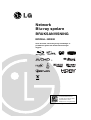 1
1
-
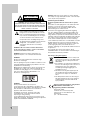 2
2
-
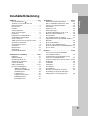 3
3
-
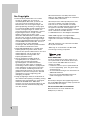 4
4
-
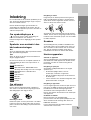 5
5
-
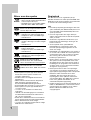 6
6
-
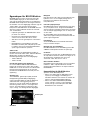 7
7
-
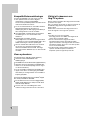 8
8
-
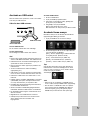 9
9
-
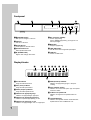 10
10
-
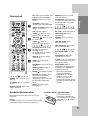 11
11
-
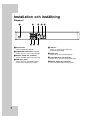 12
12
-
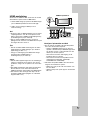 13
13
-
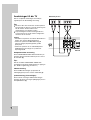 14
14
-
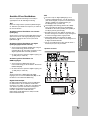 15
15
-
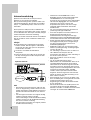 16
16
-
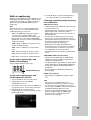 17
17
-
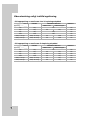 18
18
-
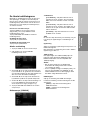 19
19
-
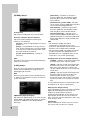 20
20
-
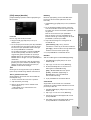 21
21
-
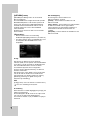 22
22
-
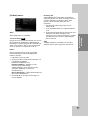 23
23
-
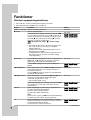 24
24
-
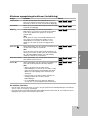 25
25
-
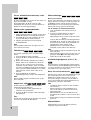 26
26
-
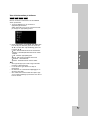 27
27
-
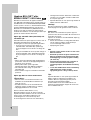 28
28
-
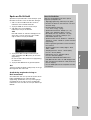 29
29
-
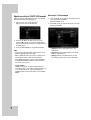 30
30
-
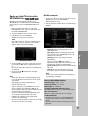 31
31
-
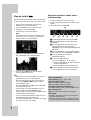 32
32
-
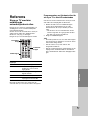 33
33
-
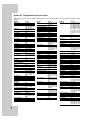 34
34
-
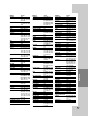 35
35
-
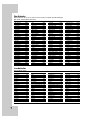 36
36
-
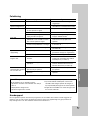 37
37
-
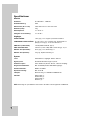 38
38
-
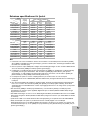 39
39
-
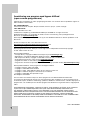 40
40